
- Автор John Day [email protected].
- Public 2024-01-30 11:52.
- Последнее изменение 2025-01-23 15:05.
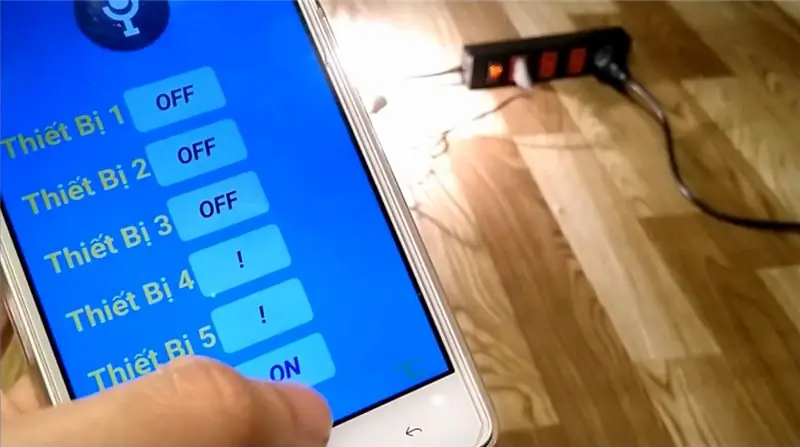
Я просто хочу сказать всем привет, я впервые пишу поучительный проект. Английский не является моим родным языком, поэтому я постараюсь изложить его как можно короче и понятнее.
Управление устройствами с помощью голосовых команд больше не является чем-то странным, вы можете купить контроллер в Google или Amazon. Эти устройства предоставляют множество функций и возможностей. Но сделать свой собственный - это совсем другое, это гораздо веселее и дешевле. Итак, в этом проекте я покажу вам, как управлять устройствами с помощью голоса с помощью NodeMCU и приложения для смартфона.
Шаг 1. Введение
Я просмотрел и прочитал много проектов, каждый из которых дает немного полезной информации. Так что я собрал их все вместе, плюс свою небольшую часть, чтобы создать этот проект. По сути, вам нужно будет запустить приложение Android на своем телефоне и управлять с его помощью другими устройствами. В этом приложении вы можете включать и выключать устройства с помощью кнопок и / или голосовых команд.
Шаг 2: материалы


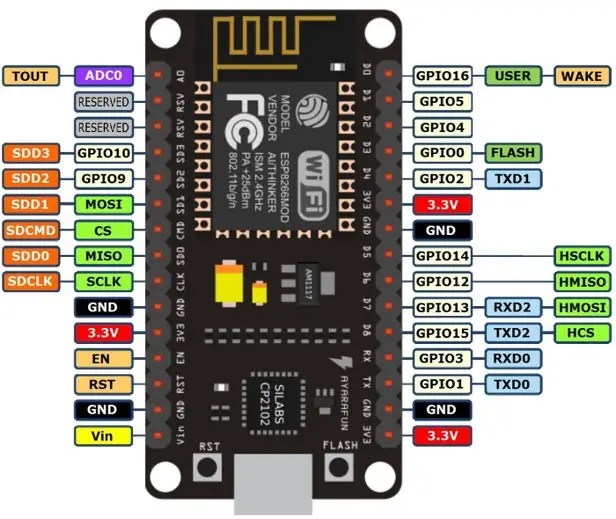
Вещи, которые вам понадобятся, перечислены ниже. Я купил их все на Aliexpress, но вы можете получить их где угодно.
- NodeMcu V3 ESP8266 китайская версия LoL1n v3
- Модуль реле с 8 реле (или отдельными модулями реле)
- И последний - Android-смартфон:-)
Вот и все. Мы в порядке.
Шаг 3. Сведения об оборудовании
"loading =" lazy "- приложение, которое вы только что устанавливаете на смартфон. Я назвал его Home DL. Вы можете изменить это глупое имя позже с помощью MIT App Inventor.
- Откройте программу в Arduino IDE.
- Измените SSID и пароль Wi-Fi на свой
- Загрузите его в NodeMCU
- Откройте Serial Monitor и дождитесь локального IP, обратите внимание на него.
- Пока приложение на вашем телефоне открыто, нажмите кнопку Set IP.
- Запишите IP-адрес в текстовое поле и нажмите «Сохранить».
- Перезапустите приложение
- Теперь вы можете нажать любую кнопку, чтобы управлять соответствующими устройствами.
- Или нажмите на значок динамика и произнесите свою команду (пусть сила с вами:))
Я сделал для этого видео на вьетнамском языке с английскими нотами, чтобы вы могли легко понять идею. Если вам нравится этот проект, поддержите его, проголосовав за меня как за новичка и / или подпишитесь на мой канал на Youtube. Спасибо.
Рекомендуемые:
Робот: два способа управления мобильными устройствами с помощью Windows Phone .: 6 шагов (с изображениями)

Робот: два способа мобильного управления с помощью Windows Phone .: Список: Arduino Uno L 293 (мост) HC SR-04 (модуль сонара) HC 05 (модуль Bluetooth) Tg9 (микро-сервопривод) Двигатель с коробкой передач (два) Держатель батареи (для 6 AA) Провода держателей контактных линз (штырьки между штекерами и гнездами) Кабельные стяжки Горячий клей (наклеить
Автоматический захват с использованием лазерного датчика и голосовых команд: 5 шагов (с изображениями)

Автоматический захват с использованием лазерного датчика и голосовых команд: захват предметов, которые нам кажутся простыми и естественными, на самом деле является сложной задачей. Человек использует зрение, чтобы определить расстояние до объекта, который он хочет схватить. Рука автоматически открывается, когда находится в непосредственной близости от
Управление устройствами через Arduino с механическим переключением: 8 шагов (с изображениями)

Управление устройствами через Arduino с механическим переключением: Arduino можно использовать для управления устройствами с помощью простых механических переключателей и реле
Управление устройствами с помощью Google Assistant: 5 шагов

Управление устройствами с помощью Google Assistant. До сих пор вы использовали своего помощника Google, чтобы ответить на вопрос, касающийся погодных условий, курсов валют, направления, даты и времени и т. Д. Ваш помощник Google может сделать больше, чем просто ответы на эти вопросы. Теперь используйте помощника Google, чтобы управлять своим
Управляйте устройствами реального мира с помощью ПК: 15 шагов (с изображениями)

Управляйте устройствами реального мира с помощью ПК: в этом руководстве показано, как взаимодействовать между ПК и микроконтроллером. Эта демонстрация будет определять значение потенциометра или любого аналогового входа, а также управлять сервоприводом. Общая стоимость составляет менее 40 долларов, включая сервопривод. Сервопривод включает микровыключатель, а затем м
